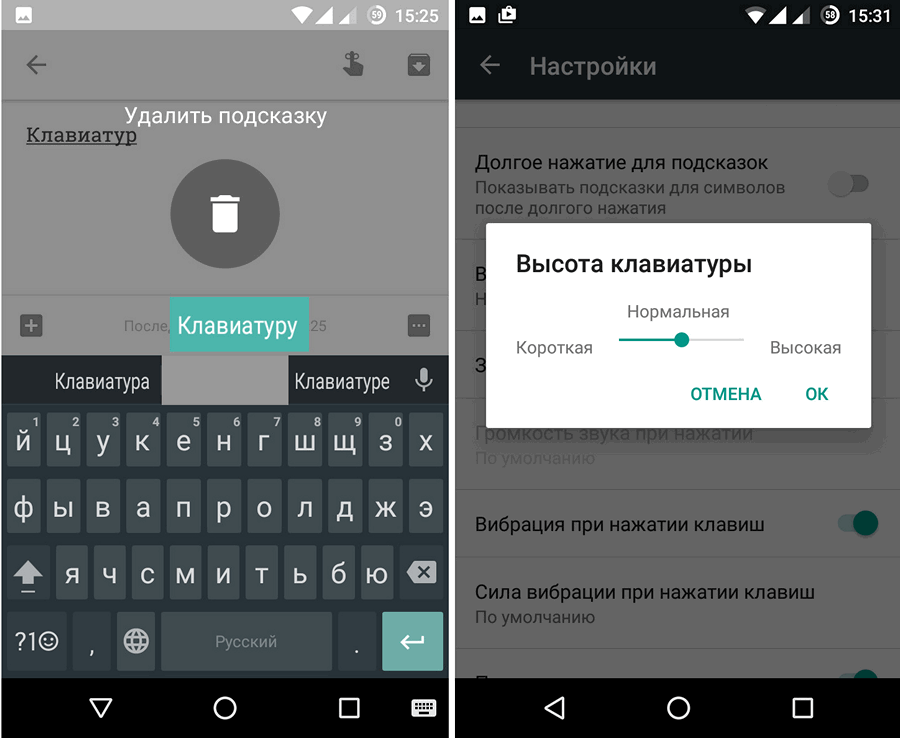El trabajo de las computadoras modernas consiste en muchos procesos complejos interconectados. Para asegurarlos, existen varios dispositivos para la entrada y salida de información. Para facilitar el proceso de trabajo, se han desarrollado varios dispositivos que son responsables de realizar tareas específicas. Sin embargo, algunas acciones se pueden realizar utilizando múltiples dispositivos a la vez. Por ejemplo utilizando el teclado, puede realizar operaciones y comandos realizados por un mouse de computadora.
El trabajo de las computadoras modernas consiste en muchos procesos complejos interconectados. Para asegurarlos, existen varios dispositivos para la entrada y salida de información. Para facilitar el proceso de trabajo, se han desarrollado varios dispositivos que son responsables de realizar tareas específicas. Sin embargo, algunas acciones se pueden realizar utilizando múltiples dispositivos a la vez. Por ejemplo utilizando el teclado, puede realizar operaciones y comandos realizados por un mouse de computadora.
No todos los usuarios conocen la lista completa de funciones del teclado. Y en caso de apagado o avería, los ratones no pueden realizar las manipulaciones habituales.
En nuestro artículo hablaremos sobre las posibilidades ocultas de la tecnología y describiremos qué métodos de copiar textos en el teclado se pueden usar. Esto será especialmente útil para aquellos que imprimen constantemente y cuya profesión está asociada con documentos de texto.
Selección de texto
Contenido del artículo
-
Selección de texto
- Cómo seleccionar texto completamente
- Cómo seleccionar parte del texto para copiar
- Cómo resaltar texto en negrita
- Cómo copiar texto usando las teclas
- Cómo insertar texto usando el teclado
 El proceso de ejecución no es diferente de trabajar con un mouse. Debe completar todos los pasos en la secuencia habitual.
El proceso de ejecución no es diferente de trabajar con un mouse. Debe completar todos los pasos en la secuencia habitual.
Primero, seleccione la sección del documento de texto que desea copiar. Hay botones especiales en el teclado que brindan esta opción.
Como la selección es diferente en volumen (el texto completo, una pequeña parte, párrafos y palabras individuales), debe usar varios botones y métodos abreviados de teclado. Para realizar con precisión las manipulaciones, analizaremos cada caso específico por separado.
¡IMPORTANTE! Antes de comenzar, verifique la conexión del equipo, la integridad y el cumplimiento del diseño, de modo que durante la operación no haya fallas en los comandos.
Cómo seleccionar texto completamente
En primer lugar, considere la versión más común de la selección completa de información textual. Usar este método es necesario para documentos grandes para transferir información importante de una fuente a otra o al copiar un archivo completo. También puede usar este método cuando trabaje con pequeños volúmenes.
Algoritmo Las manipulaciones realizadas son las siguientes.
-
 Si solo tiene un teclado y no puede iniciar el archivo con el mouse, primero deberá abrir el documento correctamente.
Si solo tiene un teclado y no puede iniciar el archivo con el mouse, primero deberá abrir el documento correctamente. - Presione el botón "poner en marcha»Con la imagen apropiada para ingresar al menú principal. Usando las flechas de control, seleccione el elemento deseado de la lista y ábralo presionando el botón Entrar.
- Si la ruta al archivo es demasiado complicada y no la ha usado durante mucho tiempo, en el menú principal no se mostrará. Para abrir seleccione la barra de búsqueda con las flechas y presione el botón Intro. Escriba el nombre del archivo o la ruta requerida, luego inicie sesión.
Para seleccionar texto, debe activar el campo principal del archivo de texto. Escriba algo y elimine. - Ahora usar atajos de teclado. Para seleccionar todo el volumen, mantenga presionada la tecla Ctrl y A. Si se establece el diseño correcto, el texto debe iluminarse en azul, lo que indica que está correctamente seleccionado.
¡IMPORTANTE! El uso de esta función solo es posible con el diseño en inglés. Use la combinación Alt + Mayús (instalada de forma predeterminada en la versión del software) para cambiar el idioma.
Cómo seleccionar parte del texto para copiar
 Más complejo será el proceso de seleccionar un solo fragmento y parte de la información textual. Sin embargo, esto también se puede solucionar fácilmente con un teclado convencional.
Más complejo será el proceso de seleccionar un solo fragmento y parte de la información textual. Sin embargo, esto también se puede solucionar fácilmente con un teclado convencional.
Introduciendo el algoritmo completa esta tarea
- Ejecute el archivo con el mouse o como se describe anteriormente. Actívelo intentando imprimir algo.
- Con el funcionamiento normal del mouse, puede colocar el cursor en el lugar correcto o al comienzo del fragmento para su selección.
- El cursor también se puede establecer en la posición deseada moviéndolo con las flechas de control.
- Después de la instalación, mantenga presionada la tecla Cambio. Luego, mientras mantiene presionado el botón, presione la tecla de flecha derecha. Una sola pulsación resaltará un carácter a la derecha del cursor. Selección rápida de carácter por carácter manteniendo la combinación Mayús + flecha derecha.
- Tan pronto como llegue al final del fragmento necesario del archivo, suelte las teclas. El segmento ahora es editable.
- Si necesita seleccionar rápidamente una línea completa, use la combinación Shift + final. En este caso, se seleccionará el fragmento desde el cursor hasta el final de la línea en la que se encuentra.
- Si selecciona una sección adicional, deshaga la última acción y luego realice todas las acciones en orden desde el lugar correcto.
- Si necesita cortar el texto seleccionado, use la tecla Eliminar
Cómo resaltar texto en negrita
 Si en el proceso de recopilación de información necesita resaltar un área determinada para atraer la atención de los lectores, se utiliza el tipo de negrita. Por lo general, esto se hace haciendo clic en el botón correspondiente con la letra "Ж".
Si en el proceso de recopilación de información necesita resaltar un área determinada para atraer la atención de los lectores, se utiliza el tipo de negrita. Por lo general, esto se hace haciendo clic en el botón correspondiente con la letra "Ж".
El teclado también tiene botones especiales para imprimir en negrita. Sigue estos pasos.
- Realice las manipulaciones descritas anteriormente para seleccionar un fragmento de texto para su activación.
- Luego mantén la combinación Ctrl + B para habilitar la ortografía en negrita. Toda el área seleccionada cambiará a la fuente deseada.
- Para escribir caracteres en negrita, coloque el cursor en la ubicación deseada y mantenga presionada esta combinación. Los siguientes caracteres corresponderán a los atributos especificados.
Cómo copiar texto usando las teclas
En la mayoría de los casos, es necesario seleccionar un documento de texto para transferirlo a otro lugar. Esto se puede hacer copiando y pegando. El algoritmo de trabajo consta de los siguientes pasos: colocación en el portapapeles y extracción del mismo.
Puedes colocar usando las teclas simultáneas Ctrl + C en el sitio seleccionado. También se usa una combinación. Cntr + inserto (firmado en la tecla Ins). Si está utilizando un sistema operativo Mac, se utiliza una combinación de botones. Comando + C.

Cómo insertar texto usando el teclado
Después de las manipulaciones, se requiere extraer el último mensaje copiado del portapapeles. Puede insertar una selección de dos maneras.
- Coloque el cursor en el lugar correcto y active la inserción Ctrl + V.
- Una alternativa es una combinación. Shift + Insert.
Para los usuarios de Mac, esta función se realiza presionando Command + V. Explore las funciones avanzadas de su tecnología para acelerar y facilitar su experiencia informática.